Come creare un chatbot per WordPress (in 4 passaggi)
Pubblicato: 2020-08-18Puoi avere un sito web ben strutturato con molte informazioni utili. Tuttavia, i tuoi clienti e i visitatori del tuo sito web avranno inevitabilmente domande o avranno bisogno di aiuto per utilizzare il tuo sito.
I chatbot sono un potente strumento di automazione che gli utenti di WordPress possono implementare per fornire un migliore servizio clienti attraverso i loro siti Web o canali social. In alternativa alle chat dal vivo, i chatbot ti consentono di rispondere rapidamente alle domande più comuni e di aggiungere un po' di personalità al tuo sito.
In questo articolo spiegheremo cosa sono i chatbot e perché sono utili per il tuo sito web. Quindi, ti guideremo attraverso i quattro passaggi per creare un chatbot per il tuo sito WordPress. Iniziamo!
Sei pronto per avviare la tua attività online? Inizia con Easy Affiliate!
I vantaggi della creazione di un chatbot per il tuo sito WordPress
Un chatbot è essenzialmente un robot che puoi utilizzare sul tuo sito web per effettuare conversazioni di testo con i visitatori. Siri di Apple e Alexa di Amazon sono esempi di chatbot sofisticati.
Esistono diversi tipi di chatbot. Un tipo popolare sono i bot dei social media. Ad esempio, le aziende possono utilizzare Facebook Messenger come chatbot nelle pagine del proprio profilo aziendale.
Questi sistemi di chat automatizzati prendono il posto di un rappresentante del servizio clienti dal vivo. L'interfaccia della chat può aiutare a fornire una migliore esperienza utente, guidare gli inviti all'azione (CTA) e raccogliere dati dai visitatori del sito.
L'aggiunta di un chatbot al tuo sito Web può farti risparmiare tempo rispondendo a domande ripetitive per te. Può anche aiutare a infondere un po' di personalità al tuo sito.
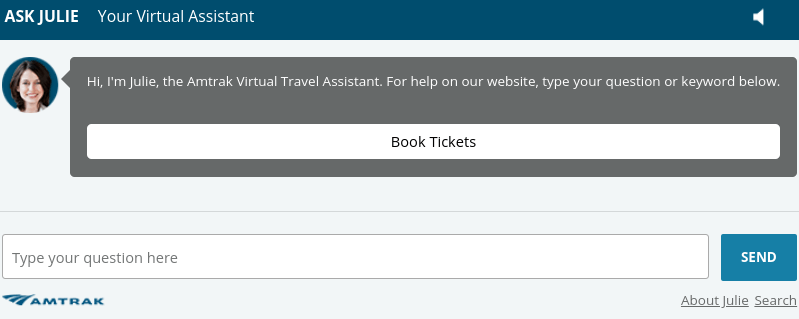
I chatbot possono essere particolarmente utili per i programmi di marketing di affiliazione. Oltre ad essere un utile strumento di lead generation, possono anche visualizzare link di affiliazione.
Sebbene le tecnologie di intelligenza artificiale alla base dei chatbot siano straordinariamente in grado di imitare il linguaggio e la conversazione umani, dall'altra parte non c'è un vero essere umano. I chatbot sono efficaci per le risposte alle domande frequenti, ma non possono gestire tutte le attività. Avrai comunque bisogno di un team di supporto per gestire alcune richieste dei visitatori.
Come creare un chatbot per WordPress (in 4 passaggi)
L'aggiunta di un chatbot al tuo sito WordPress non richiede molte conoscenze tecniche. In effetti, puoi farlo seguendo i quattro passaggi seguenti.
Passaggio 1: registrati per uno strumento di chatbot come Botsify
Ci sono molti plugin e strumenti che puoi usare per creare un chatbot. Consigliamo Botsify perché è facile da usare e non richiede un plug-in (sebbene ce ne sia uno disponibile se necessario):
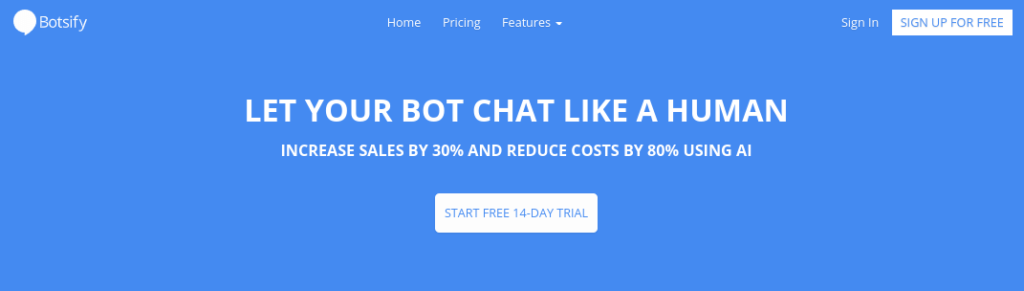
Questo strumento di chatbot si integra bene con WordPress e include molte opzioni di personalizzazione. Grazie alla sua funzione di trascinamento della selezione, non è richiesta alcuna codifica.
Puoi scegliere tra due diversi piani tariffari. Tuttavia, potresti prendere in considerazione la possibilità di iscriverti a una prova gratuita di 14 giorni in modo da poter testare lo strumento, vedere come funziona e se ti piace prima di impegnarti. Una volta registrato il tuo account, ti verranno inviate via email le istruzioni su come iniziare.
La maggior parte degli strumenti di chatbot sono simili. Quindi, se decidi di utilizzare un'alternativa, come WP Chatbot, le seguenti istruzioni saranno simili.
Passaggio 2: scegli un modello per il tuo chatbot
Dopo aver effettuato l'accesso al tuo account, ti verrà chiesto di compilare una serie di domande. Il primo è scegliere un modello per il chatbot. Puoi scegliere un modello esistente o crearne uno tuo (che è quello che vorrai fare se ne stai creando uno per il tuo sito).
Quando ti viene chiesto per cosa intendi utilizzare Botsify, fai clic su Genera lead per la tua attività dal sito Web :
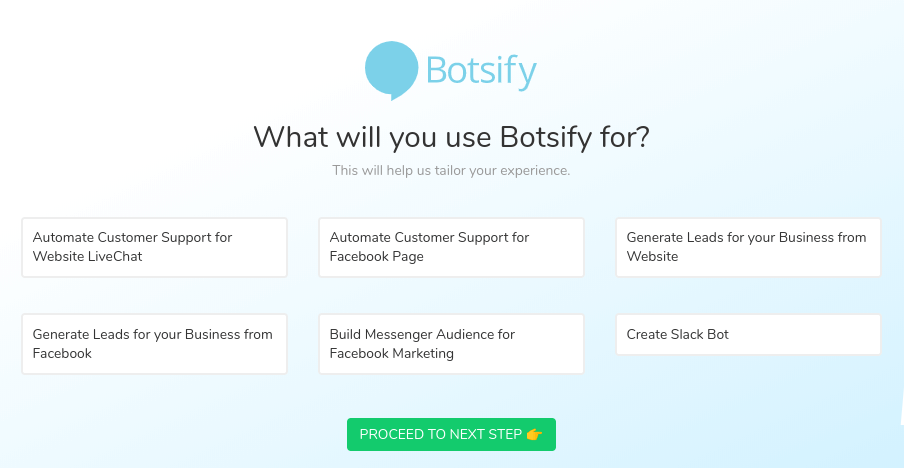
Dopo aver selezionato Procedi al passaggio successivo , ti verrà chiesto di rispondere a domande aggiuntive su quali informazioni vuoi che il tuo chatbot raccolga. Quindi, puoi nominare il tuo bot, personalizzare il messaggio di saluto e scegliere un avatar:

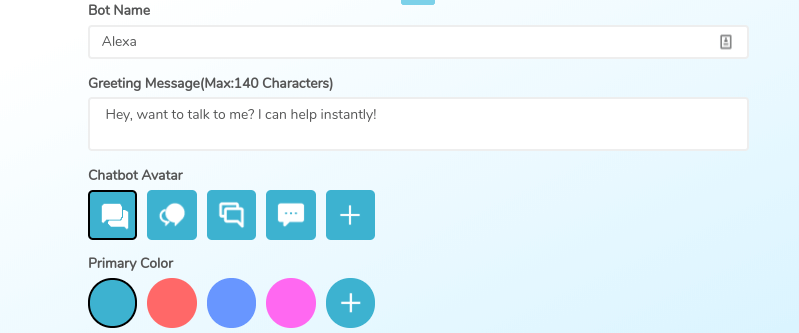
Un'anteprima del tuo chatbot apparirà nell'angolo a destra. Una volta che sei soddisfatto, puoi fare clic su Salva e continua . Ricorda, puoi sempre tornare per modificare queste impostazioni in un secondo momento.
Passaggio 3: personalizza i messaggi del tuo chatbot
Per cambiare ciò che diranno i messaggi, puoi andare alla dashboard di Botsify. Sul lato sinistro, nel menu a discesa Chatbot AI , fare clic su Messaggi di base :
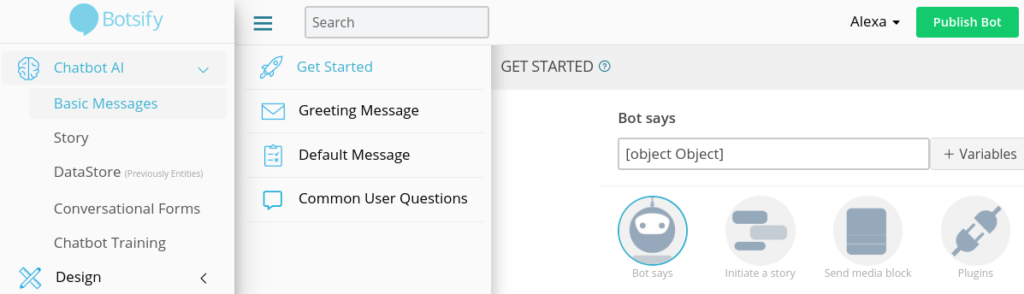
Ci sono molte informazioni e molte opzioni in questa sezione. Per semplificare, potresti considerare di iniziare con le sezioni Messaggio di saluto e Messaggio predefinito . Nella sezione Messaggio predefinito , troverai risposte generiche che puoi utilizzare. In Domande comuni degli utenti , puoi inserire le tue risposte per alcune delle domande più frequenti sui chatbot.
Dopo aver passato un po' di tempo a familiarizzare con le opzioni di messaggistica, puoi passare a "insegnare" al tuo chatbot cosa dire. Le opzioni per farlo si trovano in Chatbot AI > Storia :
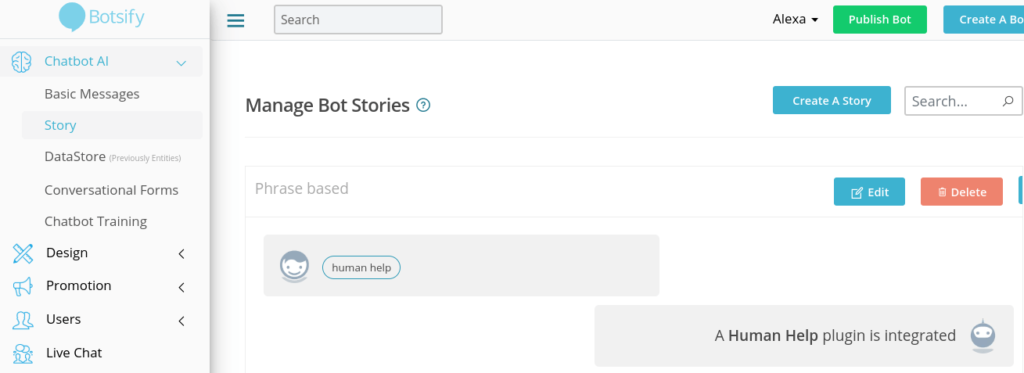
Questa è una delle fasi più approfondite del processo. Tuttavia, Botsify offre una guida completa su come addestrare il tuo chatbot che puoi utilizzare come riferimento.
Passaggio 4: aggiungi il codice Chatbot al file del footer di WordPress
Quando hai finito di personalizzare la messaggistica, sei pronto per aggiungere il chatbot al tuo sito WordPress! Puoi farlo incorporando uno snippet di codice nel file footer.php del tuo sito WordPress.
Ci sono un paio di modi per farlo. Sul lato sinistro della dashboard, fai clic su Pubblica bot > Connetti al sito Web :
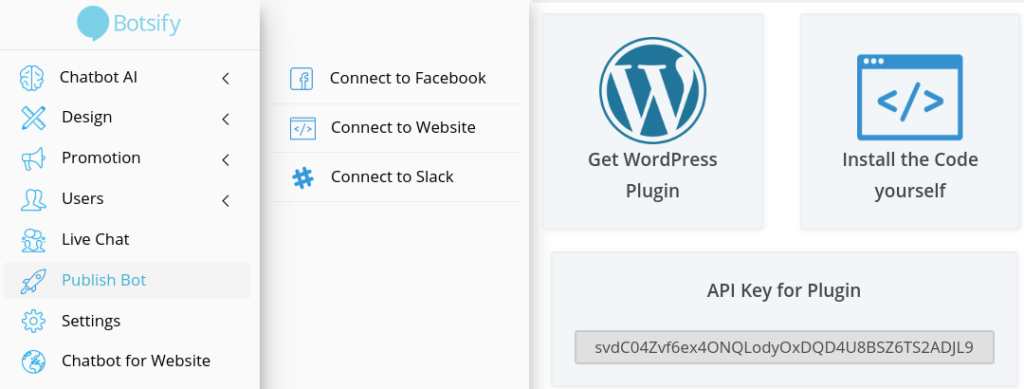
Se desideri aggiungere manualmente il codice al tuo sito, puoi farlo cliccando su Installa tu stesso il codice . Puoi quindi copiare il codice di incorporamento che appare per incollarlo nel file footer.php del tuo sito.
Tuttavia, se questo è qualcosa che ti senti a disagio o non hai familiarità con il fare da solo, potresti prendere in considerazione l'utilizzo del plug-in Botsify Chatbot Widget:
Dopo aver installato e attivato il plug-in sulla dashboard di WordPress, fai clic su Botsify . Ti porterà a una pagina in cui puoi semplicemente incollare la chiave API fornita sotto le opzioni Pubblica Bot :
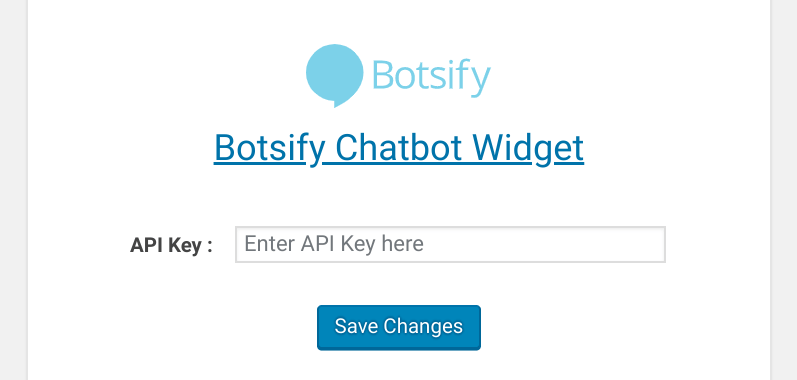
Dopo aver incollato la chiave API, fai clic su Salva modifiche . Questo è tutto! Ora, se visualizzi l'anteprima del tuo sito web, vedrai apparire il chatbot nell'angolo in basso a destra.
Conclusione
Vuoi che il tuo sito web sia una risorsa preziosa per la tua attività. Tuttavia, non sei sempre disponibile a rispondere alle domande o alle richieste dei visitatori. I chatbot sono assistenti virtuali che rappresentano un'efficace alternativa alle chat dal vivo.
Come abbiamo discusso in questo articolo, ci sono quattro passaggi per creare un chatbot per WordPress:
- Registrati per un account Botsify (o uno strumento chatbot simile).
- Scegli un modello per il tuo chatbot.
- Personalizza i messaggi e le storie del tuo chatbot.
- Aggiungi il codice chatbot al tuo sito WordPress.
Aiuta il tuo programma di affiliazione a raggiungere nuove vette con Easy Affiliate. Inizia oggi!
Hai domande sulla creazione di un chatbot per WordPress? Fatecelo sapere nella sezione commenti qui sotto!
Se ti è piaciuto questo post, assicurati di seguirci su Twitter , Facebook e LinkedIn ! E non dimenticare di iscriverti nel box sottostante.
Divulgazione del link di affiliazione
